家族や友達と写真を共有したい場合でも、秘密にしておきたいことが常にあります。 たとえば、金曜日の夜のプールパーティーの画像を誰にも見られたくない場合は、それらを非表示にする必要があります。
スマートフォンをroot化せずに、ドキュメント、動画、写真などのファイルを非表示にすることができます。 必要なのは、サードパーティのアプリとさようならファイルだけです。
電卓-写真金庫-写真とビデオを非表示
お持ちの携帯電話の種類に関係なく、ファイルを非表示にするのに役立つアプリは、電卓と呼ばれます– PhotoVault-写真とビデオを非表示にする.
これは、ファイルを非表示にするだけでなく、実際の電卓として機能する無料アプリです。 あなたはあらゆる種類の問題を解決しようとすることができます、そして計算機はあなたに常に正しい答えを与えます。

アプリに必要な権限を付与すると、アプリのメインページに移動します。このページには、既に設定されている写真、動画、ドキュメントを非表示にするフォルダが表示されます。 さらにフォルダを作成する場合は、中央にプラス記号が付いたフォルダアイコンをタップします。

これらのフォルダの1つにファイルを追加します。 プラス記号をタップして、ファイルを選択します。 ファイルが追加されたら、デバイスのギャラリーから画像を安全に消去して、間違った人に見られないようにすることができます。
ギャラリーアプリから画像を消去しても、電卓アプリに表示されます(自分でテストしました)。
アプリはまたあなたが作成することができます シークレットノート. 行をタップして、メモオプションを選択します。 新しいメモを作成するには、プラス記号をタップし、タイルとコンテンツを追加します。
メモを保存するには、上部のチェックマークをタップします。 これで、新しいノートが他のサンプルノートと一緒に表示されるはずです。
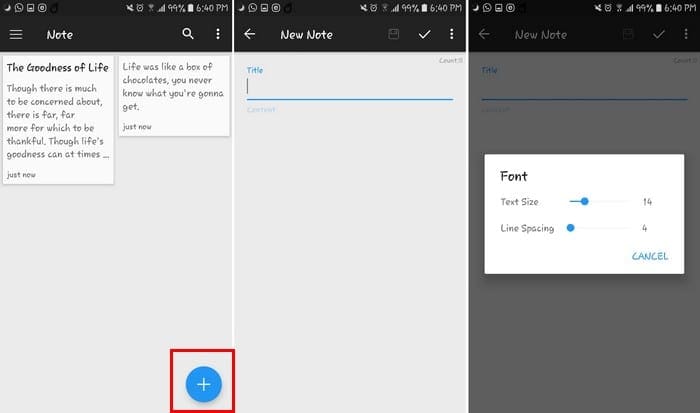
アプリにはごみ箱があります。誤って何かを消去した場合に備えて、いつでもそれを復元するオプションがあります。 削除したくないが不正アクセスを避けたいファイルがある場合でも、それをロックすることができます。
3本の線をタップし、アプリロックをタップします。 サードパーティのアプリまたはシステムアプリをロックできます。
アプリの設定に移動し、シークレットカメラオプションを選択すると、シークレットボールトに入るビデオの写真を撮ることができます。 必ず戻るボタンを押して、非表示のフォルダに保存してください。
プレミアムバージョンがあります。 偽のパスワードなどの追加機能を使用できます。 入力したパスワードに応じて、アプリにコンテンツが表示されます。
実際のパスワードを入力すると、実際に保存したファイルが表示されます。 偽のパスワードを入力すると、偽のコンテンツになります。 プレミアムを使用すると、スクリーンショットを防ぎ、アプリに侵入者の自撮り写真を撮らせることもできます。
結論
サードパーティのアプリを使用することの良い点は、使用しているAndroidのバージョンに関係なくファイルを非表示にできることです。 また、使用している電話は関係ありません。 このアプリでどのファイルを非表示にしますか? 以下のコメントで教えてください。